游戏模式怎么打开 win10游戏模式怎么用
更新时间:2024-07-16 09:45:17作者:xiaoliu
在使用Windows 10进行游戏的过程中,玩家们常常会遇到一些技巧和功能,其中游戏模式就是一个非常重要的功能,游戏模式可以帮助玩家在游戏中获得更好的性能和体验。游戏模式该如何打开呢?如何正确地使用游戏模式来提升游戏体验呢?接下来我们就来详细了解一下。
具体步骤:
1.在win10设置里面找到“游戏”,点开。
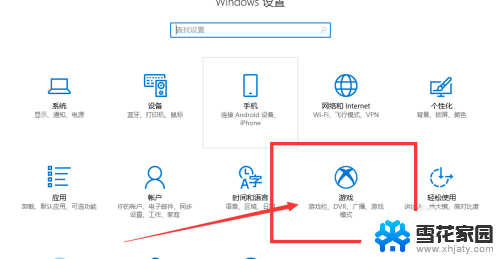
2.在“游戏”里面就可以看到一个“游戏模式”,点击进入。
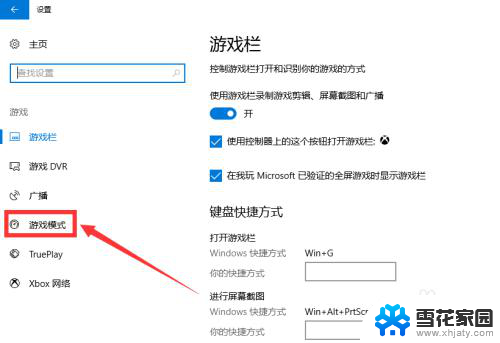
3.在游戏模式里面没有设置按钮,只有一个网页链接:了解有关游戏模式的详细信息。点击打开网页。
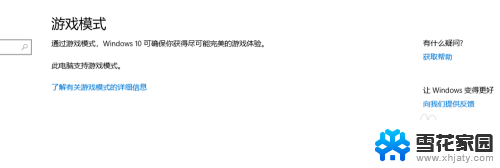
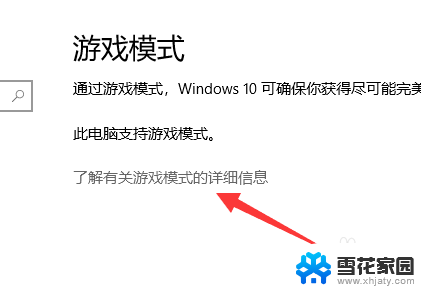
4.如图,官网介绍:在游戏中按win+G打开游戏录制工具。接着打开游戏模式按钮。win就是windows键,就是开始键。就是上面有个窗户样式的键。
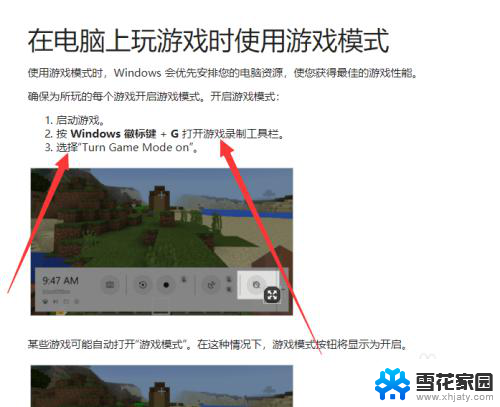
5.以我的世界为例,进入我的世界游戏,按win+G,打开游戏录制工具。
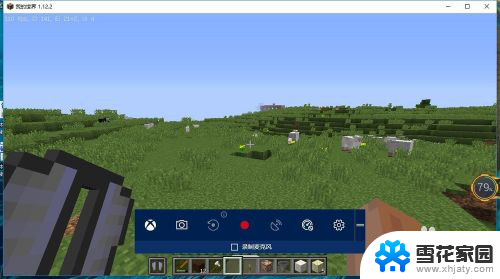
6.如图所示的按钮,这个就是游戏模式按钮。没有开启的时候上面会有一个“禁止”图样。
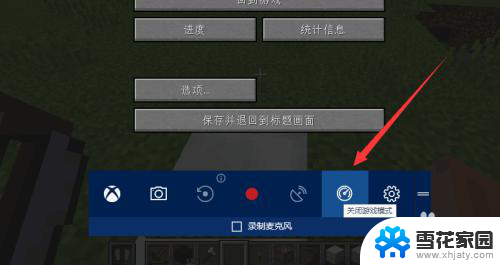

以上就是游戏模式的打开方式的全部内容,如果有不清楚的用户可以根据小编提供的方法进行操作,希望能够对大家有所帮助。
游戏模式怎么打开 win10游戏模式怎么用相关教程
-
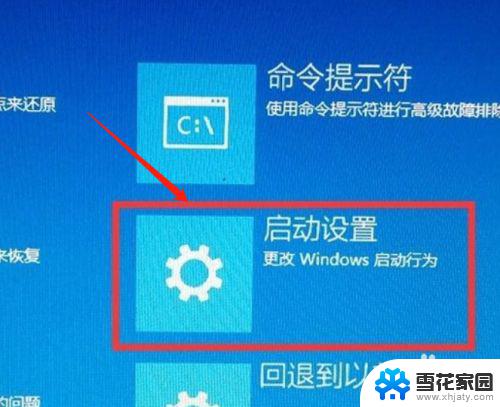 联想笔记本开机安全模式怎么进win10 windows10安全模式怎么打开
联想笔记本开机安全模式怎么进win10 windows10安全模式怎么打开2024-09-28
-
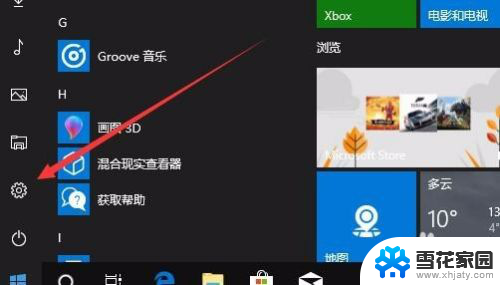 win10怎么打开开发者模式 win10如何打开开发者选项启用开发人员模式
win10怎么打开开发者模式 win10如何打开开发者选项启用开发人员模式2023-11-18
-
 戴尔win10开机进入安全模式怎么进入 Windows10安全模式怎么开启
戴尔win10开机进入安全模式怎么进入 Windows10安全模式怎么开启2024-10-20
-
 开机时win10怎么进入安全模式 win10系统如何进安全模式
开机时win10怎么进入安全模式 win10系统如何进安全模式2024-09-16
- 电脑怎么开性能模式win10 win10性能模式在哪个设置里
- window10怎么启用安全模式 win10怎么进入安全模式命令
- 如何解开安全模式 Win10安全模式怎么关闭
- 如何更改电脑护眼模式 win10护眼模式打开方法
- 华为平板如何打开电脑模式 Win10如何切换到平板模式
- 安全模式要怎么解开 Win10安全模式解除步骤
- 电脑窗口颜色怎么恢复默认 Win10系统默认颜色设置恢复教程
- win10系统能用f12一键还原吗 戴尔按f12恢复系统操作步骤
- 怎么打开电脑文件管理器 Win10资源管理器打开方式
- win10ghost后无法启动 Ghost Win10系统无法引导黑屏怎么解决
- 联想win10还原系统怎么操作系统 联想一键恢复功能使用方法
- win10打印机usb printer 驱动程序无法使用 电脑连接打印机USB无法识别怎么办
win10系统教程推荐
- 1 电脑窗口颜色怎么恢复默认 Win10系统默认颜色设置恢复教程
- 2 win10ghost后无法启动 Ghost Win10系统无法引导黑屏怎么解决
- 3 win10打印机usb printer 驱动程序无法使用 电脑连接打印机USB无法识别怎么办
- 4 w10自带的杀毒软件如何关闭 Windows10系统如何关闭自带杀毒软件
- 5 怎样查看wifi的ip地址 Win10连接wifi后如何查看IP地址
- 6 win10系统经常出现蓝屏 win10蓝屏死机怎么办
- 7 windows 网络修复 win10网络问题排查与修复指南
- 8 电脑怎么弹出桌面 Win10快速显示桌面的快捷键是什么
- 9 win10 删除更新文件 win10更新文件删除方法
- 10 怎么修改电脑图标大小设置 Win10桌面图标大小改变方式